در پست های قبلی توضیح دادیم که چگونه می توان گروه ها را در شیرپوینت طوری تنظیم کرد که با قرار دادن اعضاء
در داخل آنها ، دسترسی های مد نظر ما تامین شود.
این اعضاء می توانند براساس دسترسی هایی که تخصیص داده شده ، لیست ها و کتابخانه های شیرپوینت را اضافه ، ویرایش و یا حتی حذف نمایند. همانطوری که می دانید گروه های پیش فرضی که کاربران در داخل آنها قرار می گیرند ، سطح دسترسی ویرایش دارند . اما در بسیاری از موارد لازم است که کاربران در گروهی که ایجاد می شود بصورت پیش فرض سطح دسترسی Contribute داشته باشند تا از پاک کردن لیست ها و کتابخانه ها (مخازن) توسط این افراد جلوگیری شود. در این پست می خواهیم به شما نحوه این تغییر دسترسی را آموزش دهیم.
مراحل انجام کار
۱- به تنظیمات سایت بروید و Site Permissions را از قسمت Users and Permissions را انتخاب کنید.

۲- گروهی را که قصد دارید تا سطح دسترسی هایش را تغییر دهید پیدا کنید. در این مثال ما می خواهیم به گروه Team Site Members سطح دسترسی Contribute بدهیم.

۳- پس از یافتن گروه مد نظر آن را از طریق چک باکس کنارش انتخاب کرده و از ریبون بالا روی گزینه Edit User Permissions کلیک کنید.

۴- در صفحهEdit Permissions سطح دسترسی Edit را از حالت انتخاب خارج کرده و Contribute را انتخاب کنید و روی ok کلیک کنید.

۵- نهایتا بخاطر این که به اعضای گروه پیش فرض شیرپوینت نیز، همانند شکل دقیقاٌهمین سطح دسترسی داده شود این پنجره را تایید کنید.
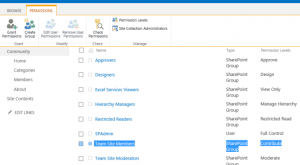
در بسیاری از پروژه های شیرپوینت به خصوص مواردی که افراد پیاده ساز تخصص کافی در این زمینه ندارند مشاهده میشود که کاربران در ابتدای ورود به سایت دسترسی بالایی دارند. در چنین مواردی به عنوان ساده ترین راهکار بهتر است یک کاربر به عنوان نمونه تعریف شود و پس از چک نمودن دسترسی ها با همین کاربر شیرپوینت ، دسترسی سایر کاربران را نیز تعیین نمایید.
جهت مشاهده مقالات شیرپوینت به سایت Projanco.com مراجعه کنید.
در داخل آنها ، دسترسی های مد نظر ما تامین شود.
این اعضاء می توانند براساس دسترسی هایی که تخصیص داده شده ، لیست ها و کتابخانه های شیرپوینت را اضافه ، ویرایش و یا حتی حذف نمایند. همانطوری که می دانید گروه های پیش فرضی که کاربران در داخل آنها قرار می گیرند ، سطح دسترسی ویرایش دارند . اما در بسیاری از موارد لازم است که کاربران در گروهی که ایجاد می شود بصورت پیش فرض سطح دسترسی Contribute داشته باشند تا از پاک کردن لیست ها و کتابخانه ها (مخازن) توسط این افراد جلوگیری شود. در این پست می خواهیم به شما نحوه این تغییر دسترسی را آموزش دهیم.
مراحل انجام کار
۱- به تنظیمات سایت بروید و Site Permissions را از قسمت Users and Permissions را انتخاب کنید.

۲- گروهی را که قصد دارید تا سطح دسترسی هایش را تغییر دهید پیدا کنید. در این مثال ما می خواهیم به گروه Team Site Members سطح دسترسی Contribute بدهیم.

۳- پس از یافتن گروه مد نظر آن را از طریق چک باکس کنارش انتخاب کرده و از ریبون بالا روی گزینه Edit User Permissions کلیک کنید.

۴- در صفحهEdit Permissions سطح دسترسی Edit را از حالت انتخاب خارج کرده و Contribute را انتخاب کنید و روی ok کلیک کنید.

۵- نهایتا بخاطر این که به اعضای گروه پیش فرض شیرپوینت نیز، همانند شکل دقیقاٌهمین سطح دسترسی داده شود این پنجره را تایید کنید.
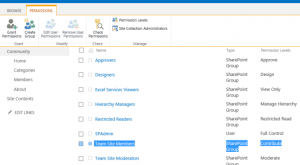
جهت مشاهده مقالات شیرپوینت به سایت Projanco.com مراجعه کنید.